Rambox er et applikasjon på tvers av plattformer og åpen kildekode som lar deg administrere meldings- og e-postprogrammer i et enkelt dashbord. Rambox-applikasjonen er veldig nyttig for bedrifter og private kontoer som bruker flere meldingstjenester, e-postkontoer og programvare for teamadministrasjon. I tillegg er Rambox tilgjengelig på mange språk og lar deg låse applikasjonene dine av sikkerhetshensyn. For øyeblikket du forbereder dette innlegget, er den siste versjonen av Rambox-applikasjonen 0.7.7.
Rambox kan installeres på Ubuntu 20.04 via Debian-pakken og snap.
Installere Rambox på Ubuntu 20.04 fra Debian-pakken
Last ned Rambox Debian-pakken ved hjelp av wget-kommandoen:
$ wget https: // github.no / saenzramiro / rambox / utgivelser / nedlasting / 0.7.7 / Rambox-0.7.7-linux-amd64.deb
Etter at du har lastet ned Debian-pakken, oppdaterer du apt-pakken med kommandoen:
$ sudo apt oppdatering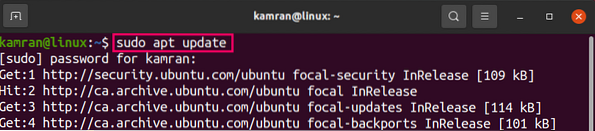
Deretter installerer du Rambox-applikasjonen fra Debian-pakken ved hjelp av kommandoen:
$ sudo apt installere ./ Rambox-0.7.7-linux-amd64.deb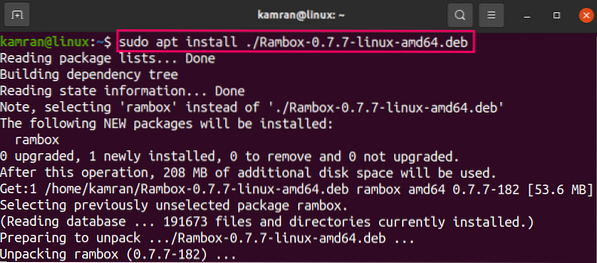
Rambox-applikasjonen vil bli installert.
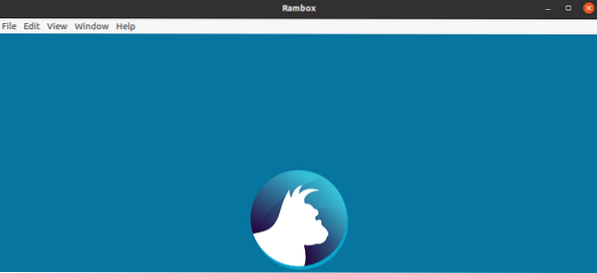
Installere Rambox på Ubuntu 20.04 via snap
Snap er verktøyet for programvareemballasje og er forhåndsinstallert på Ubuntu 20.04. Snap-applikasjonene oppdateres automatisk når den nye oppdateringen slippes. For å installere Rambox ved hjelp av snap, utfør kommandoen nedenfor på terminalen.
$ sudo snap installere rambox
Når Rambox snap-applikasjonen er installert, skriver du inn kommandoen nedenfor for å sjekke informasjonen og versjonen av det installerte programmet:
$ snap info rambox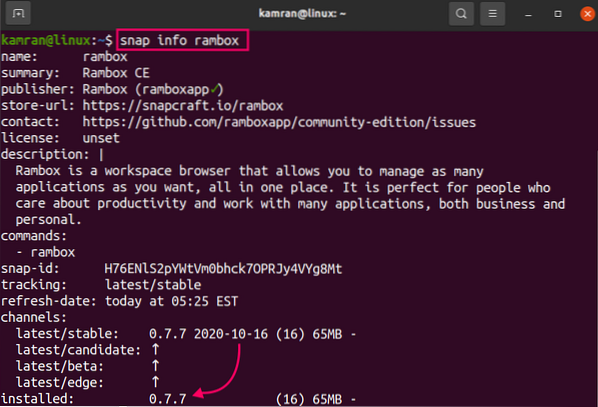
Utgangen viser at Rambox 0.7.7 er vellykket installert.
Start og bruk Rambox-applikasjonen
Etter vellykket installasjon, åpne applikasjonsmenyen og søk etter Rambox-applikasjonen.
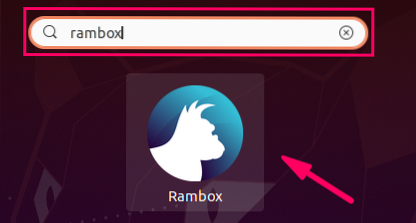
For å åpne Rambox-applikasjonen fra kommandolinjen, skriv inn kommandoen:
$ rambox
Rambox-applikasjonens dashbord vises.
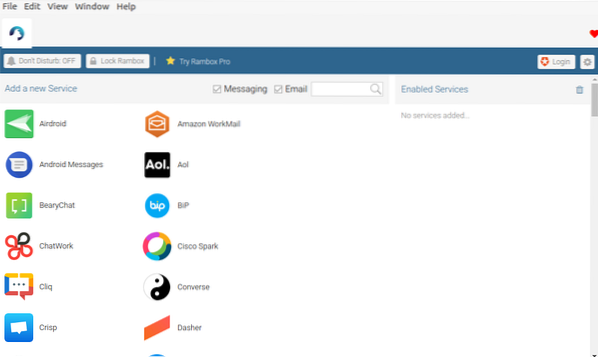
Fra dashbordet, søk i favorittapplikasjonene dine og legg dem til i Rambox-tjenestelisten.
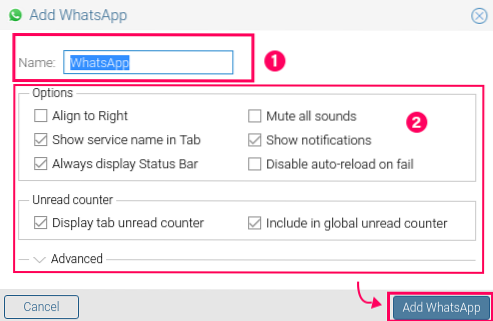
De aktiverte tjenestene vises på dashbordskjermen.
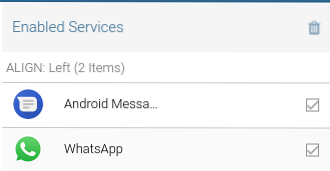
Installere Rambox pro via snap
Rambox har to varianter, jeg.e., fellesskapsutgave og pro-versjon. Community-utgaven er gratis og tilbyr 99+ applikasjoner, mens pro-versjonen er betalt og gir tilgang til 600+ applikasjoner. Pro-versjonen tilbyr også tilleggsfunksjonene som stavekontroll, ad-block og mange flere.
Rambox pro-versjonen er også tilgjengelig fra snap og kan installeres med kommandoen:
$ sudo snap installere ramboxpro
Etter installasjonen, åpne Rambox pro-applikasjonen som følger:
$ ramboxpro
Opprett en ny konto eller bruk eksisterende Facebook- eller Google-konto for å logge på.
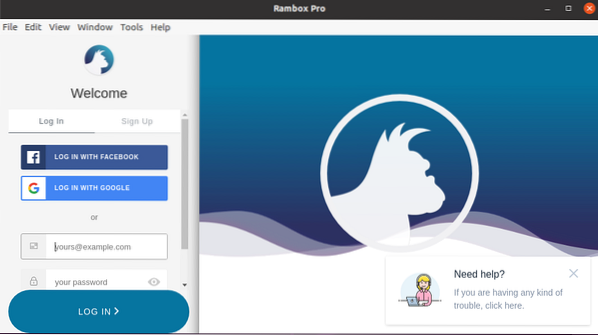
Rambox pro gir en måned gratis prøveperiode. Etter en måned må du abonnere på en plan for å fortsette å bruke Rambox pro.
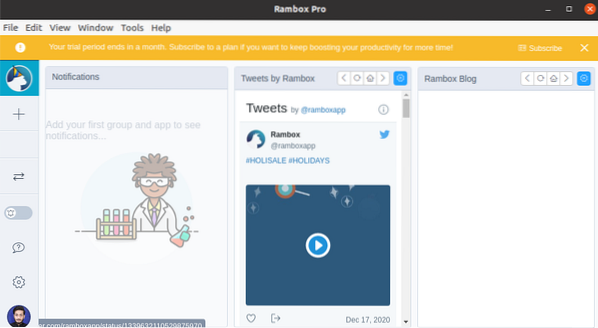
Innpakning
Rambox integrerer e-post- og meldingstjenestene i et enkelt dashbord. Rambox har en gratis community-utgave og en betalt pro-versjon. Dette innlegget beskriver installasjonen av Rambox på Ubuntu 20.04.
 Phenquestions
Phenquestions


